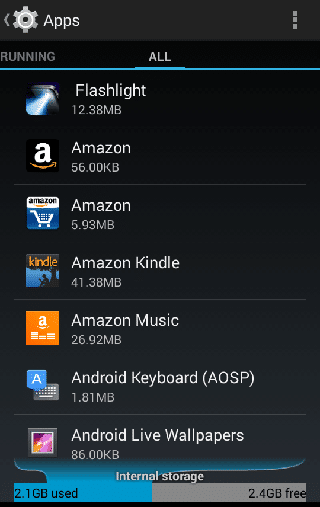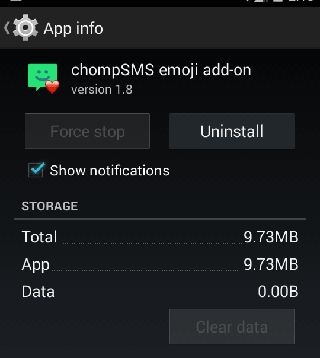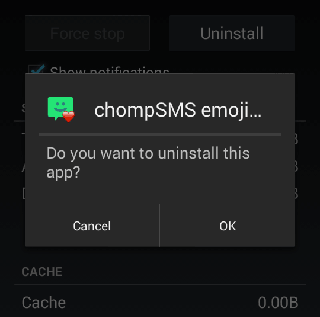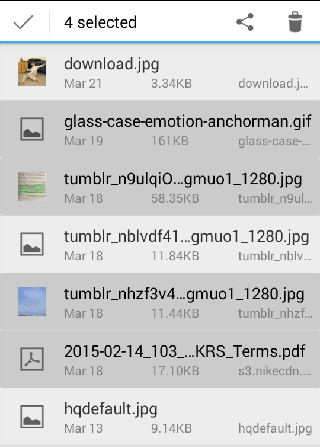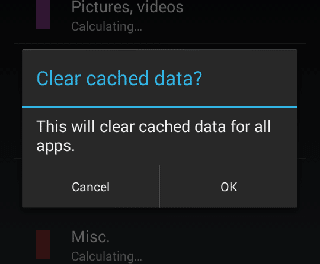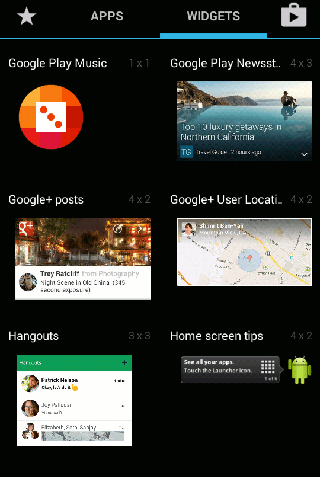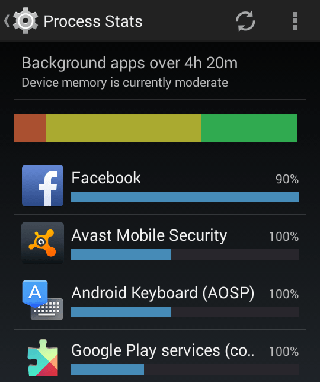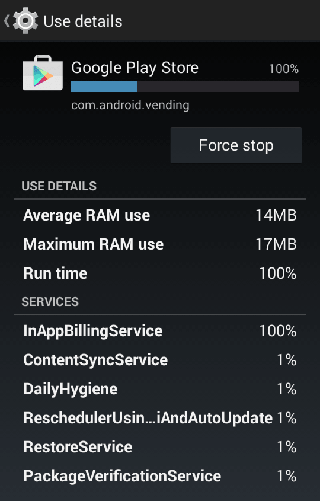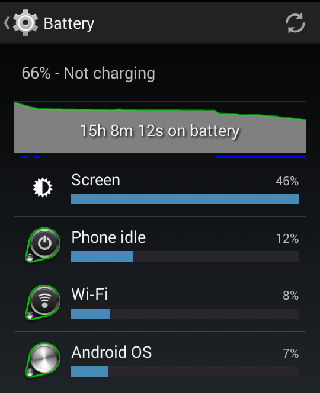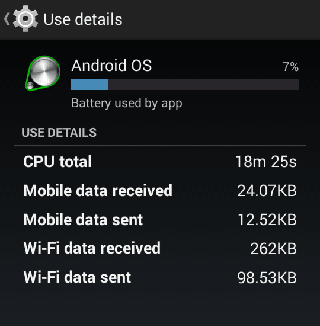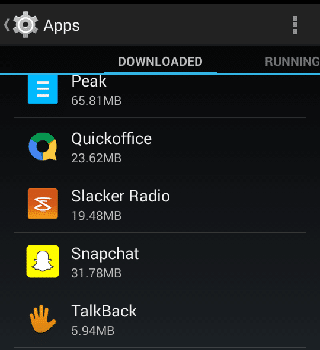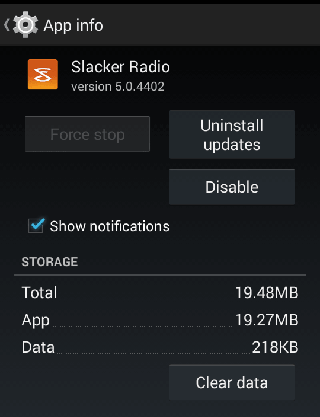Lorsque vous avez ramené votre tout nouveau téléphone Android à la maison, vous avez probablement été étonné de la vitesse à laquelle il était. Avec le temps, vous avez peut-être remarqué que les choses se sont ralenties et vous êtes devenu très familier avec la vertu de la patience. Pas de soucis cependant. Cela ne signifie pas qu’il y a un problème avec votre téléphone, mais il existe des moyens de restaurer sa vitesse à l’état d’origine. Vous pouvez utiliser les conseils ci-dessous pour accélérer votre appareil Android et profiter du système d’exploitation fluide et ultra-rapide que nous aimons tous.
Contenu
1. Manquer de place
Vous connaissez toutes ces photos et vidéos que vous avez prises au cours des derniers mois (plus ou moins) et toutes ces applications que vous avez téléchargées sur le Play Store ? Ils peuvent rendre votre téléphone lent, un peu comme un jogger à bout de souffle. Votre puissant Android a besoin d’espace pour respirer pour pouvoir fonctionner correctement. Si vous manquez d’espace, vous remarquerez la respiration sifflante de votre Android.
Vous pouvez vérifier l’espace dont vous disposez pour travailler en appuyant sur « Paramètres -> Stockage ». L’une des premières mesures que vous pouvez prendre pour libérer de l’espace est d’appuyer sur « Paramètres -> Applications » et de parcourir pour voir les applications que vous pouvez désinstaller et sans.
Pour désinstaller une application, appuyez simplement sur l’entrée dans la liste affichée et appuyez sur « Désinstaller ». Vous pouvez le faire autant de fois que vous le souhaitez pour toutes les applications dont vous pensez pouvoir vous séparer.
Vous pouvez également libérer de l’espace en nettoyant tous les fichiers que vous avez téléchargés. Appuyez sur « Paramètres -> Stockage -> Téléchargements ». Sélectionnez les fichiers que vous souhaitez supprimer et jetez-les à la poubelle. Vous pouvez aller plus loin si vous vous sentez fringant et appuyez sur l’option « Données en cache » et libérez de l’espace supplémentaire. De nombreuses applications que vous avez installées utilisent des caches de données pour tenter d’accélérer les choses.
Pour effacer les données mises en cache, appuyez simplement sur « Paramètres -> Stockage -> Données mises en cache ». Cependant, l’effacement des données mises en cache n’est efficace que jusqu’à un certain point, surtout si vous manquez d’espace.
2. Abandonnez certains widgets
Tous les widgets que vous avez exécutés sur votre écran d’accueil peuvent glisser sous prétexte qu’ils sont utiles, mais vous devez garder à l’esprit qu’ils aspirent leur juste part de ressources comme tout le reste.
Faites l’inventaire du nombre de widgets que vous avez en cours d’exécution et du nombre que vous utilisez réellement. Pensez à désactiver ceux dont vous n’avez pas vraiment besoin. Ce n’est pas grave d’en avoir quelques-uns en cours d’exécution, mais vous remarquerez une différence significative dans la vitesse à laquelle votre téléphone fonctionne si vous vous permettez d’être un peu pointilleux et en désactivez quelques-uns.
3. Arrêtez les applications en arrière-plan
Tout d’abord, vous devez savoir quelles applications exécutent des processus en arrière-plan et à quel point elles sont gourmandes en énergie. Les applications gourmandes en énergie exécutées en arrière-plan peuvent avoir un impact significatif sur la vitesse de votre téléphone. Pour déterminer quelles applications ralentissent votre Android, vous devez activer les « Options pour les développeurs ».
Dans les options pour les développeurs, vous verrez l’option d’appuyer sur « Statistiques du processus ». Cela vous indiquera combien de temps vos applications clés sont en cours d’exécution et la quantité de RAM qu’elles utilisent.
Vous pouvez voir combien de batterie vos applications épuisent en appuyant sur « Paramètres -> Batterie ».
Si vous voyez des applications qui, selon vous, consomment une quantité folle d’énergie ou s’exécutent en arrière-plan bien plus qu’elles ne le devraient, ralentissant ainsi votre appareil, vous pouvez désactiver l’application dans votre gestionnaire d’applications, forcer l’arrêt dans l’onglet Exécution, ou désinstallez simplement si vous n’en avez pas vraiment besoin.
Pour désactiver une application exécutée en arrière-plan, appuyez simplement sur « Paramètres -> Applications -> Nom de l’application que vous souhaitez désactiver -> Forcer l’arrêt ». Assez facile, non?
Certaines des ventouses les plus courantes fonctionnant en arrière-plan incluent les lecteurs de musique que vous n’utilisez pas, les jeux auxquels vous ne jouez pas souvent et d’autres applications qui semblent en faire beaucoup plus qu’elles ne le devraient. Exemple : un clavier d’origine fonctionnant en arrière-plan lorsque vous utilisez un clavier tiers.
4. Redémarrez votre appareil Android
Une solution rapide et facile pour un téléphone plus lent que Noël consiste simplement à le redémarrer. Cela peut empêcher l’exécution de tâches d’application inutiles, vider le cache et rétablir le fonctionnement normal. Si vous n’avez jamais redémarré votre appareil auparavant, c’est assez simple. Maintenez simplement le bouton d’alimentation enfoncé, appuyez sur Redémarrer, puis appuyez sur OK pour confirmer que c’est ce que vous voulez faire.
Conclusion
Presque tous les téléphones sur le marché – passés, présents ou futurs – auront besoin d’un peu de maintenance accélérée à un moment donné de leur vie. Lorsque vous commencez à remarquer que les applications prennent un peu plus de temps à charger et qu’il y a un certain laps de temps entre le fait d’appuyer sur une application et la réponse de l’application, n’hésitez pas à faire un petit nettoyage. Soyez bon avec votre Android, et votre Android sera bon avec vous.
Crédit photo : iQoncept
Cet article est-il utile ? Oui Non